
Ang panginahanglan sa pagtangtang sa usa ka account sa Skype mahimong motumaw sa lainlaing mga kahimtang. Pananglitan, gihunong nimo ang paggamit sa kasamtangan nga account, giusab kini sa us aka bag-o. O gusto lang nga wagtangon ang tanan nga mga panulti sa imong kaugalingon sa Skype. Basaha ug imong mahibal-an kung unsaon pagtangtang sa usa ka profile sa Skype.
Adunay daghang mga paagi sa pagtangtang sa usa ka account sa Skype. Ang kadali nga paagi mao ang paglimpyo sa tanan nga kasayuran sa profile. Apan sa kini nga kaso, ang profile magpabilin bisan kung kini wala’y sulod.
Ang labi ka labi ka lisud apan epektibo nga paagi mao ang pagtangtang sa account pinaagi sa website sa Microsoft. Kini nga pamaagi makatabang kung mogamit ka usa ka profile sa Microsoft aron maka-log in sa Skype. Magsugod ta sa usa ka yano nga kapilian.
Ang pagtangtang sa usa ka account sa Skype pinaagi sa paglimpyo sa kasayuran
Ilunsad ang programa nga Skype.

Karon kinahanglan nimo nga moadto sa screen sa pag-edit sa profile sa profile. Aron mahimo kini, i-klik ang icon sa taas nga wala nga kanto sa bintana sa programa.

Karon kinahanglan nimo nga malimpyohan ang tanan nga datos sa profile. Aron mahimo kini, i-highlight ang matag linya (ngalan, telepono, ug uban pa) ug limpyohan ang sulud niini. Kung dili nimo malimpyohan ang mga sulud, pagsulud sa usa ka random nga hugpong sa data (mga numero ug mga letra).

Karon kinahanglan nimo nga papason ang tanan nga mga kontak. Aron mahimo kini, pag-klik sa kanan sa matag kontak ug pilia ang "Delete gikan sa Lista sa Pakigkita".

Pagkahuman niana nga pag-log out gikan sa imong account. Aron mahimo kini, pilia ang mga item sa menu Skype> Logout. mga rekord.
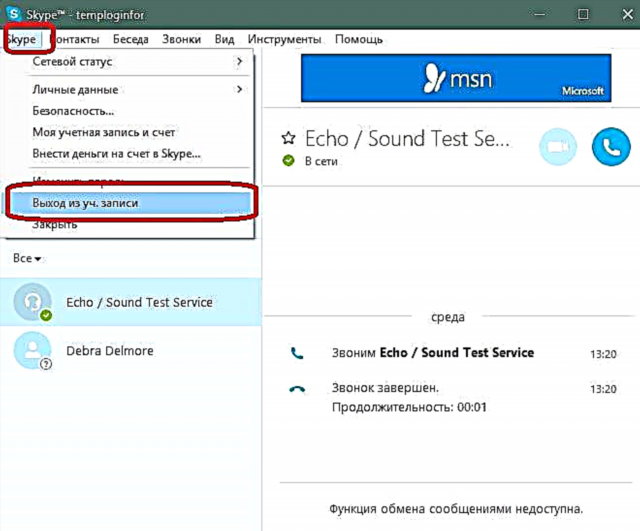
Kung gusto nimo ang imong kasayuran sa account nga mapapas gikan sa imong computer (Ang Skype nakatipig data alang sa dali nga pag-login), kinahanglan nimo nga tangtangon ang folder nga may kalabutan sa imong profile. Kini nga folder makita sa mosunud nga agianan:
C: Gumagamit Valery AppData Roaming Skype

Kini adunay parehas nga ngalan sama sa imong Skype username. Pagwagtang sa kini nga folder aron mapapas ang kasayuran sa profile gikan sa computer.
Mao ra kana ang mahimo nimo kung wala ka naka-log in sa imong account sa usa ka Microsoft account.
Karon magpadayon kita sa kompleto nga pagtangtang sa profile.
Giunsa hingpit nga tangtangon ang account sa skype
Mao, unsaon nako pagtangtang sa usa ka panid sa Skype hangtod sa kahangturan.
Una, kinahanglan ka adunay usa ka account sa Microsoft diin nag-log in ka sa Skype. Sunda ang mga panudlo kung giunsa ang pagsira sa imong Skype account. Ania ang usa ka link, pag-klik diin mahimo nimo mapapas ang hingpit nga account.

Sunda ang link. Tingali kinahanglan nimong mag-log in sa site.

Isulud ang password ug adto sa profile.
Karon kinahanglan nimo nga mosulod sa email nga may kalabutan sa profile, diin ang usa ka code ipadala aron moadto sa porma sa profile sa pagtangtang sa Skype. Pagsulod sa imong email ug i-klik ang "Send Code" button.

Ang code ipadala sa imong inbox. Susiha kini. Kinahanglan adunay usa ka sulat nga adunay usa ka code.

Pagsulud sa nadawat nga code sa porma ug i-klik ang isumite nga buton.

Ang porma sa pagkumpirma sa pagtangtang sa account sa Microsoft ablihan. Basaha og maayo ang mga panudlo. Kung sigurado ka nga gusto nimong wagtangon ang account, dayon i-klik ang sunod nga buton.

Sa sunod nga panid, susihon ang tanan nga mga butang, nga nagpamatuod nga mouyon ka sa nahisulat sa mga niini. Pilia ang hinungdan sa pagtangtang ug i-klik ang "Mark sa pagtapos" nga buton.

Karon kini nagpabilin nga maghulat lamang hangtod nga ikonsidera sa mga empleyado sa Microsoft ang imong aplikasyon ug tangtangon ang account.
Niining mga paagiha, mahimo nimo makuha ang imong account sa Skype kung dili na kinahanglan.











